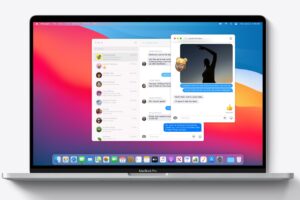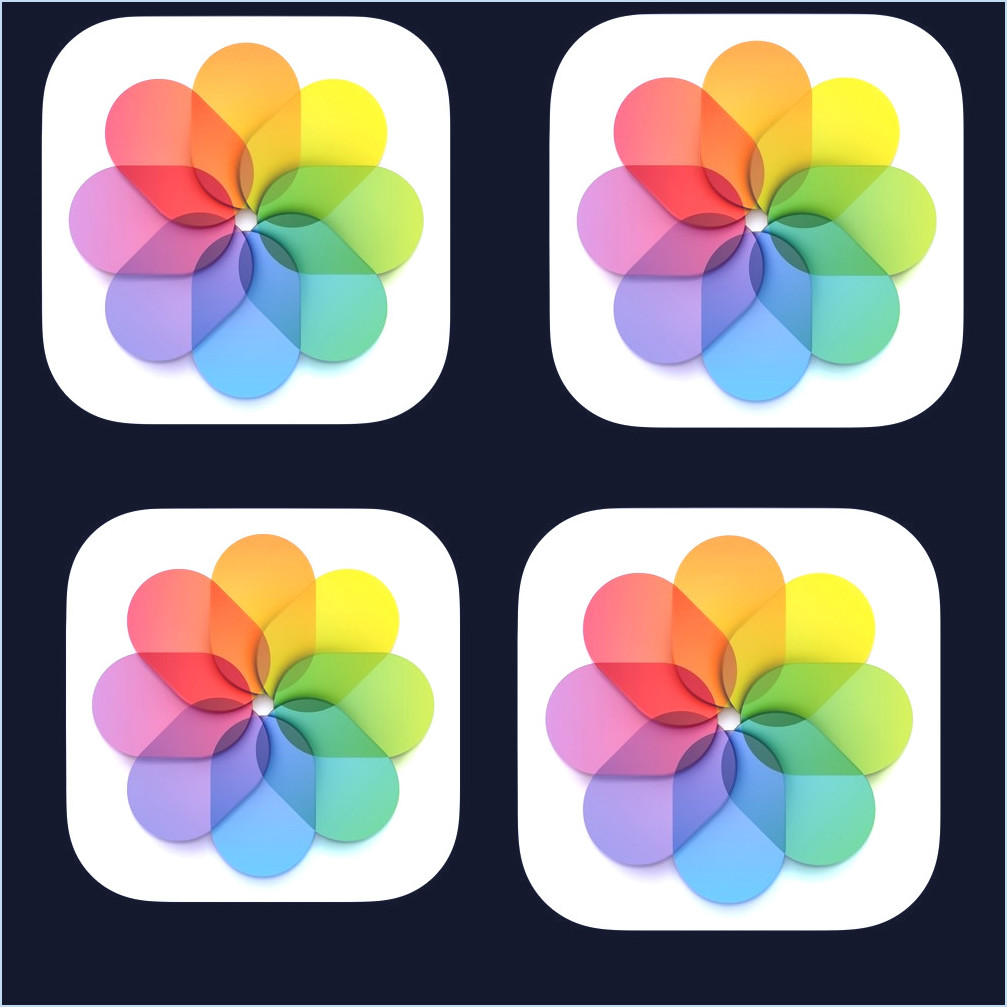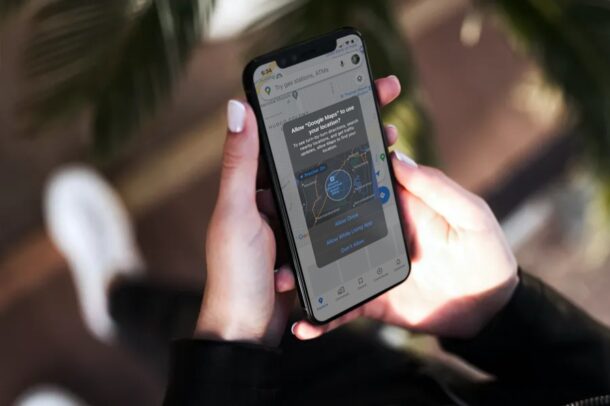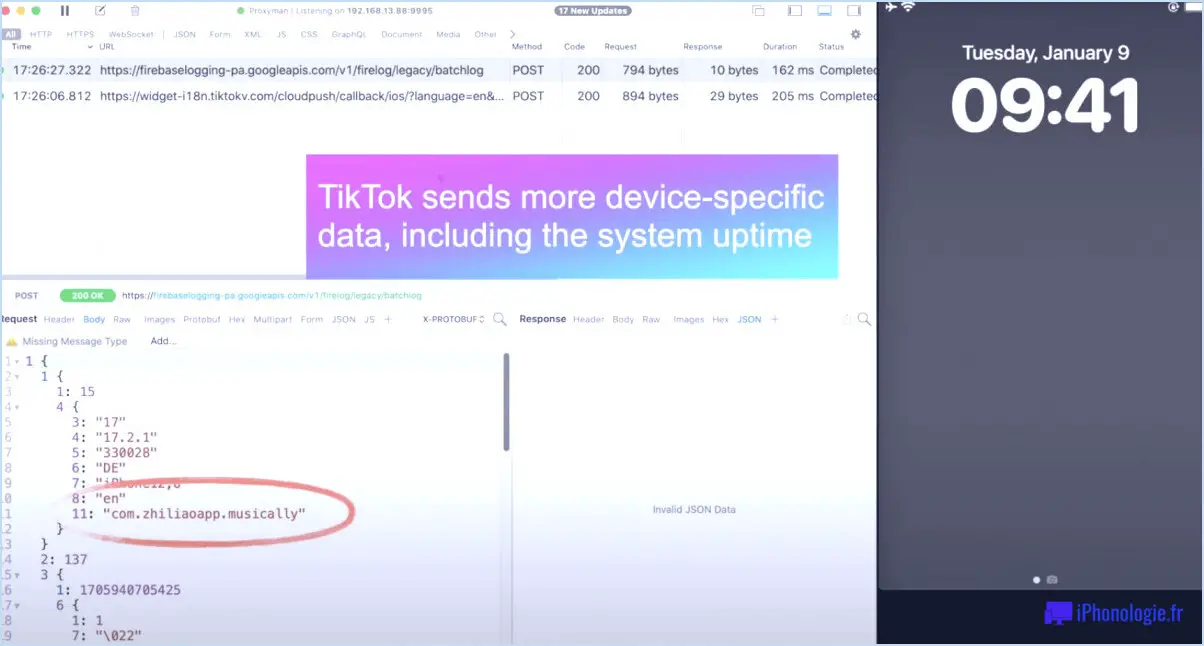Comment mettre à jour les applications dans iOS 13 et iPadOS 13
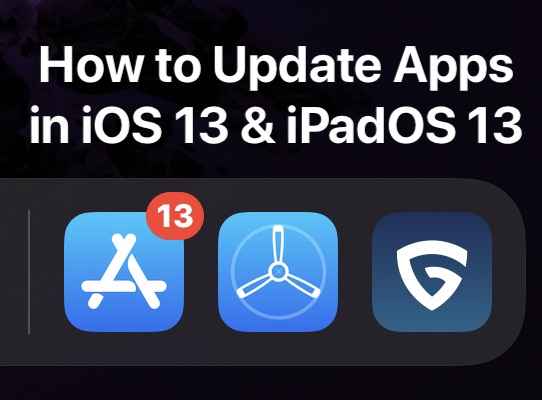
Comment mettre à jour les applications sur l'iPhone avec iOS 13 et l'iPad avec iPadOS 13 ? Vous vous posez peut-être cette question si vous avez ouvert l'App Store et découvert qu'il n'y a plus d'onglet "Mises à jour" depuis que vous mettez à jour votre iPhone, iPad ou iPod touch avec iOS 13 et iPadOS 13 ou une version ultérieure.
Ne vous inquiétez pas, vous pouvez toujours mettre à jour les applications de l'App Store sur l'iPhone et l'iPad avec les dernières versions d'iOS et d'iPadOS, c'est juste que la fonction de mise à jour de l'application est maintenant située dans un endroit différent depuis iOS 13 et iPadOS 13.
Lisez ce qui suit pour savoir comment mettre à jour les applications dans les dernières versions d'iOS et d'iPadOS pour l'iPhone, l'iPad et l'iPod touch.
Comment mettre à jour les applications sur l'iPhone et l'iPad avec iOS 13 ou iPadOS 13
- Ouvrir l'application "App Store" sur leur iPhone ou iPad
- Tapez sur l'icône de votre profil de compte dans le coin supérieur droit de l'App Store, il peut y avoir un indicateur de badge rouge
- Faites défiler l'écran de ce compte vers le haut pour trouver la section "Mises à jour disponibles"
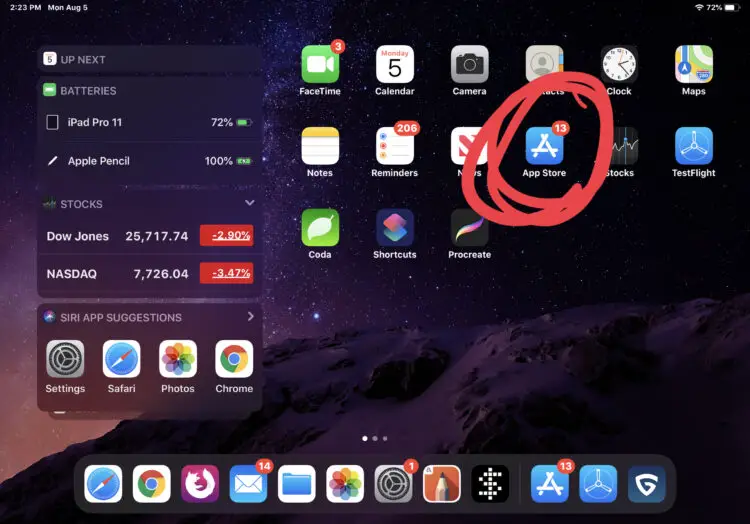
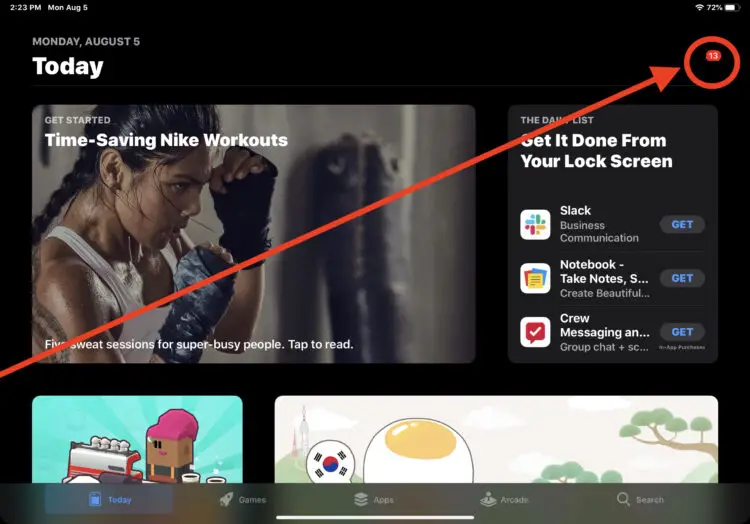
- Pour mettre à jour TOUTES les applications installées sur l'iPhone ou l'iPad, appuyez sur "Mettre à jour tout"
- Pour mettre à jour uniquement des applications spécifiques, continuez à faire défiler la page vers le bas pour trouver l'application que vous souhaitez mettre à jour, puis appuyez sur "Mise à jour"
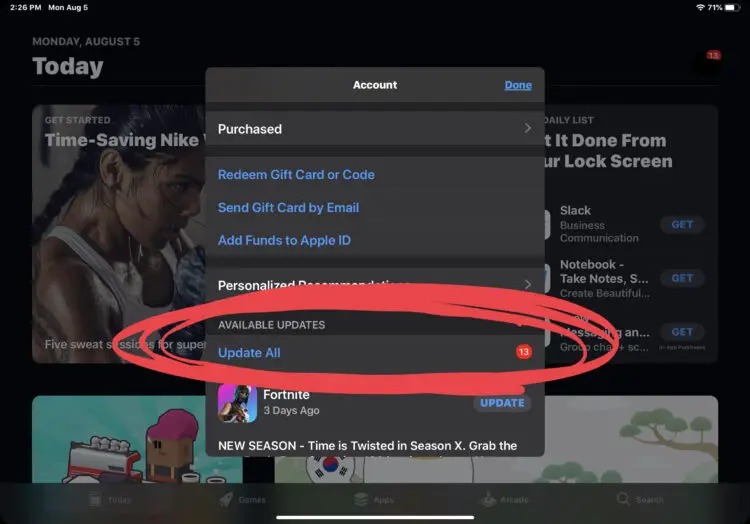
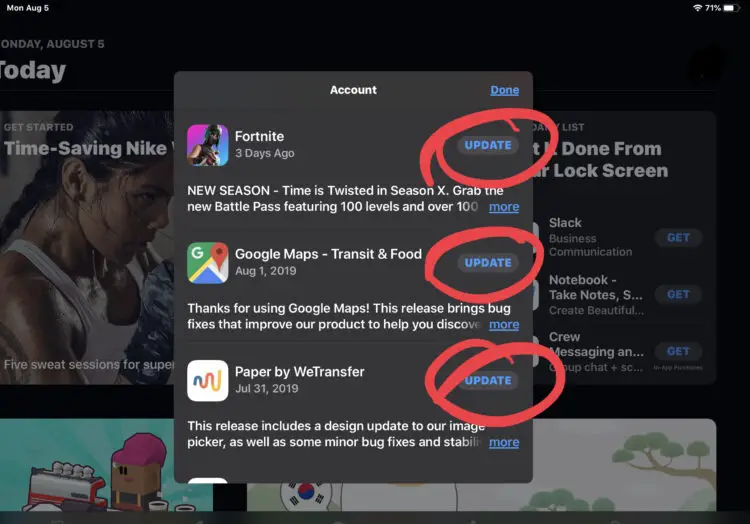
C'est tout ce qu'il y a à faire, vos applications se mettront à jour comme elles l'ont toujours fait.
Où est passé l'onglet "Mises à jour" dans l'App Store pour iOS 13 et iPadOS 13 ?
L'onglet Mises à jour a été supprimé de l'App Store dans iOS 13 et iPadOS 13. En revanche, les mises à jour sont désormais contenues dans la section du profil de compte de l'App Store, comme indiqué dans les instructions ci-dessus.
On ne sait pas exactement pourquoi l'App Store ne dispose plus d'un onglet "Mises à jour" évident et facile d'accès, mais pour une raison quelconque, le processus de mise à jour de l'application est désormais caché derrière la section "Comptes" de l'application, qui est délimitée par l'icône du profil du compte dans le coin supérieur droit.
Certains pensent que l'onglet "App Store Updates" a été supprimé pour faire de la place à la promotion du service de jeux Apple Arcade, mais personne en dehors d'Apple n'en est sûr.
Si vous trouvez cette nouvelle approche de la mise à jour des applications plus cachée ou déroutante, ou si vous oubliez de mettre à jour vos applications régulièrement, ou peut-être souhaitez simplement automatiser entièrement le processus de mise à jour à partir de l'App Store, vous pouvez toujours activer la mise à jour automatique des applications sur l'iPhone et l'iPad en modifiant également les paramètres. L'utilisation des mises à jour automatiques fera ce qu'il faut, c'est-à-dire mettre à jour vos applications automatiquement dès leur sortie, et sans que vous ayez à vous impliquer dans le processus de mise à jour de l'application.